Errore di aggiornamento a iCloud per Windows non riuscito [Correzione]
![Errore di aggiornamento a iCloud per Windows non riuscito [Correzione]](https://cdn.thewindowsclub.blog/wp-content/uploads/2023/04/upgrade-to-icloud-for-windows-failed-error-640x370.webp)
Se visualizzi l’errore 101, 8, 7 e così via durante l’aggiornamento a iCloud per Windows non riuscito durante la migrazione di iCloud su computer Windows, questo post ti aiuterà a risolvere il problema. iCloud per Windows consente agli utenti di accedere a foto, video, calendari, file e altre informazioni importanti sul proprio PC Windows.
Correggi l’errore di aggiornamento a iCloud per Windows non riuscito
Per correggere l’errore 101, 8, 7 e così via dell’aggiornamento a iCloud per Windows non riuscito durante la migrazione di iCloud su computer Windows, segui questi suggerimenti:
- Controlla la connessione a Internet
- Ripara/ripristina l’app iCloud
- Installa l’ultima versione di C++ Redistributable
- Disattiva antivirus e firewall
- Reinstalla iCloud
Ora vediamoli nel dettaglio.
1] Controlla la connessione Internet
Innanzitutto, controlla se la connessione Internet a cui sei connesso è stabile. Questo perché una connessione Internet lenta e instabile potrebbe essere il motivo per cui si verifica l’errore di aggiornamento a iCloud per Windows non riuscito. Esegui un test di velocità per verificare la tua connessione Internet. Tuttavia, se la velocità è inferiore al piano che hai scelto, riavvia il router e contatta il tuo fornitore di servizi.
2] Ripara/ripristina l’app iCloud
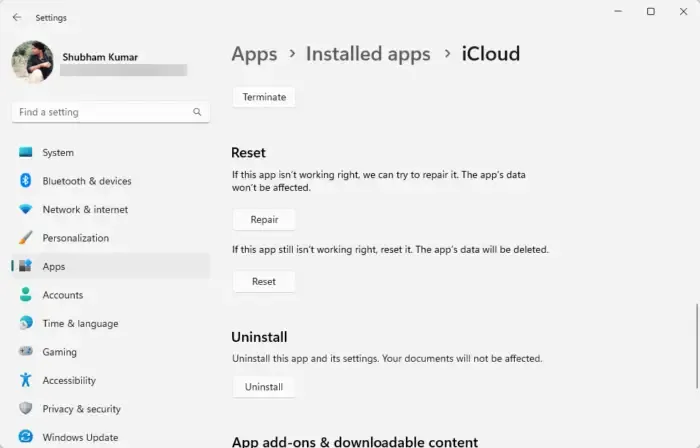
La riparazione o il ripristino dell’app iCloud cancellerà tutti i dati della cache salvati. Eliminerà definitivamente i dati dell’app sul tuo dispositivo, insieme ai dettagli di accesso. Ecco come:
- Premi il tasto Windows + I per aprire Impostazioni .
- Passare a App > App installate .
- Cerca iCloud , fai clic sui tre punti accanto e seleziona Opzioni avanzate .
- Scorri verso il basso e fai clic su Ripara/Ripristina .
3] Installa l’ultima versione di C++ Redistributable
C++ Redistributable è un set di file di libreria di runtime che consente di utilizzare codice pre-sviluppato per installare più app. Se i suoi pacchetti vengono eliminati o danneggiati, potrebbe essere il motivo per cui l’aggiornamento a iCloud per Windows non è riuscito. In tal caso, sarà necessario installare nuovamente la versione richiesta. Ecco come aggiornare Visual C++ Redistributable .
4] Disattiva antivirus e firewall
Successivamente, disabilita Windows Defender Firewall e qualsiasi software antivirus di terze parti installato sul tuo sistema. Questo perché le applicazioni di sicurezza a volte possono interferire con le app e i loro processi. Disabilita il software Windows Defender Firewall e Antivirus e verifica se l’errore è stato risolto.
5] Reinstalla iCloud
Se nessuno di questi suggerimenti è stato utile, considera la possibilità di reinstallare iCloud per l’app Windows. Questo è noto per aiutare la maggior parte degli utenti a correggere l’errore.
Speriamo che questi suggerimenti siano stati utili.
Perché iCloud per Windows non si installa?
Se riscontri problemi con l’installazione di iCloud per Windows, controlla se le funzionalità di Windows Media sono attivate sul tuo dispositivo. Se il tuo dispositivo non dispone delle funzionalità di Windows Media, non potrai utilizzare iCloud per Windows.
Come posso eseguire l’aggiornamento a iCloud per Windows 14.1 non riuscito?
Se l’aggiornamento a iCloud per Windows non è andato a buon fine, controlla se il tuo sistema soddisfa i requisiti minimi. Inoltre, aggiorna i file di runtime ridistribuibili C++ e disabilita Windows Defender Firewall.



Lascia un commento